软件raid 5的实现详解
软件raid 5的实现
RAID 5 是一种存储性能、数据安全和存储成本兼顾的存储解决方案。 RAID 5可以理解为是RAID 0和RAID 1的折中方案。RAID 5可以为系统提供数据安全保障,但保障程度要比Mirror低而磁盘空间利用率要比Mirror高。RAID 5具有和RAID 0相近似的数据读取速度,只是多了一个奇偶校验信息,写入数据的速度比对单个磁盘进行写入操作稍慢。同时由于多个数据对应一个奇偶校验信息,RAID 5的磁盘空间利用率要比RAID 1高,存储成本相对较低,是目前运用较多的一种解决方案
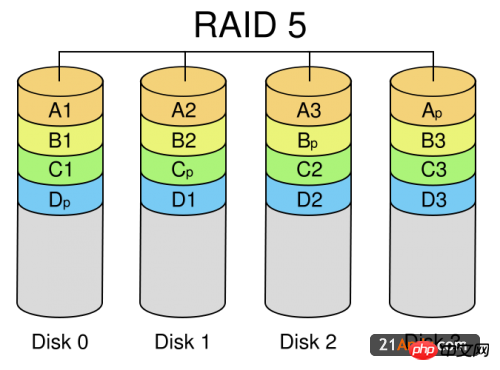
1 分区
这里使用/dev/sda8、/dev/sda9两分区和/dev/sdb、/dev/sdc两个硬盘。
注意:记得把分区的ID 改为fd
2创建raid 5
mdadm -C /dev/md5 -a yes -l 5 -n 3 -x 1 /dev/sdd1 /dev/sde1 /dev/sdf /dev/sdb2
[root@centos7 ~]# mdadm -C /dev/md5 -a yes -l 5 -n 3 -x 1 /dev/sda8 /dev/sda9 /dev/sdb /dev/sdc mdadm: Defaulting to version 1.2 metadata mdadm: array /dev/md5 started.
-C 创建模式
-n #:使用#个快设备来创建次RAID
-l #:指明要创建的RAID 的级别
-a{yes|no}:自动创建目标RAID设备的设备文件
-c CHUNK_SIZE:指明块大小
-x #: 为指定备用磁盘个数,放在最后的默认为备用磁盘
3 创建文件系统
[root@centos7 ~]# mkfs.ext4 /dev/md5
4 挂载
(1)创建挂载目录
[root@centos7 ~]# mkdir /mnt/raid5
(2)挂载
[root@centos7 ~]# mount /dev/md5 /mnt/raid5
5 生成配置文件
[root@centos7 ~]# cat /etc/mdadm.conf ARRAY /dev/md5 metadata=1.2 spares=1 name=centos7.3.loacl:5 UUID=5ec4115c:ab1e25c8:ff36d8a2:74f6fd8a
查看md的状态
[root@centos7 ~]# cat /proc/mdstat Personalities : [raid0] [raid6] [raid5] [raid4] md5 : active raid5 sdb[4] sdc[3](S) sda9[1] sda8[0] 2095104 blocks super 1.2 level 5, 512k chunk, algorithm 2 [3/3] [UUU]
查看raid的详细信息
[root@centos7 ~]# mdadm -D /dev/md5 /dev/md5: Version : 1.2 Creation Time : Tue Apr 25 14:38:54 2017 Raid Level : raid5 Array Size : 2095104 (2046.00 MiB 2145.39 MB) Used Dev Size : 1047552 (1023.00 MiB 1072.69 MB) Raid Devices : 3 Total Devices : 4 Persistence : Superblock is persistent Update Time : Tue Apr 25 14:50:08 2017 State : clean Active Devices : 3 Working Devices : 4 Failed Devices : 0 Spare Devices : 1 Layout : left-symmetric Chunk Size : 512K Name : centos7.3.loacl:5 (local to host centos7.3.loacl) UUID : 5ec4115c:ab1e25c8:ff36d8a2:74f6fd8a Events : 18 Number Major Minor RaidDevice State 0 8 8 0 active sync /dev/sda8 1 8 9 1 active sync /dev/sda9 4 8 16 2 active sync /dev/sdb 3 8 32 - spare /dev/sdc
可以看到复合预期,三个活动设备,一个空闲(备用)设备
6 禁用和启用
umount /mnt/raid0 mdadm -S /dev/md0 mdadm -A /dev/md0
(1)停用raid
[root@centos7 ~]# umount /mnt/raid5 [root@centos7 ~]# mdadm -S /dev/md5 mdadm: stopped /dev/md5
检查一下,可以看到已经停止成功
[root@centos7 ~]# mdadm -D /dev/md5 mdadm: cannot open /dev/md5: No such file or directory
(2)启用raid设备
[root@centos7 ~]# mdadm -A /dev/md5 mdadm: /dev/md5 has been started with 3 drives and 1 spare.
再来检查一下,发现已经成功启动
[root@centos7 ~]# cat /proc/mdstat Personalities : [raid0] [raid6] [raid5] [raid4] md5 : active raid5 sda8[0] sdc[3](S) sdb[4] sda9[1] 2095104 blocks super 1.2 level 5, 512k chunk, algorithm 2 [3/3] [UUU]
7 模拟/dev/sdc损坏
[root@centos7 ~]# mdadm /dev/md5 -f /dev/sdc mdadm: set /dev/sdc faulty in /dev/md5
8 移除/dev/sdc
[root@centos7 ~]# mdadm /dev/md5 -r /dev/sdc mdadm: hot removed /dev/sdc from /dev/md5 [root@centos7 ~]# mdadm -D /dev/md5 /dev/md5: [……] Active Devices : 3 Working Devices : 3 Failed Devices : 0 Spare Devices : 0 [……] Number Major Minor RaidDevice State 0 8 8 0 active sync /dev/sda8 1 8 9 1 active sync /dev/sda9 4 8 16 2 active sync /dev/sdb 可以看到已经移除成功。
再来看下磁盘情况
[root@centos7 ~]# lsblk NAME MAJ:MIN RM SIZE RO TYPE MOUNTPOINT fd0 2:0 1 4K 0 disk sda 8:0 0 20G 0 disk [……] ├─sda8 8:8 0 1G 0 part │ └─md5 9:5 0 2G 0 raid5 └─sda9 8:9 0 1G 0 part └─md5 9:5 0 2G 0 raid5 sdb 8:16 0 1G 0 disk └─md5 9:5 0 2G 0 raid5 sdc 8:32 0 1G 0 disk sr0 11:0 1 7.7G 0 rom
可以看到/dev/sdc已经不属于md5阵列
9添加到raid成员
[root@centos7 ~]# mdadm /dev/md5 -a /dev/sdc mdadm: added /dev/sdc
[root@centos7 ~]# mdadm -D /dev/md5 /dev/md5: [……] Raid Devices : 3 Total Devices : 4 Active Devices : 3 Working Devices : 4 [……] Number Major Minor RaidDevice State 0 8 8 0 active sync /dev/sda8 1 8 9 1 active sync /dev/sda9 4 8 16 2 active sync /dev/sdb 3 8 32 - spare /dev/sdc
可以看到添加成功
10 增加raid成员数量从3变为4个
这里添加设备/dev/sdd到阵列
[root@centos7 ~]# mdadm -G /dev/md5 -n 4 -a /dev/sdd mdadm: added /dev/sdd mdadm: Need to backup 3072K of critical section..
检查文件系统完整性
[root@centos7 ~]# e2fsck -f /dev/md5 e2fsck 1.42.9 (28-Dec-2013) Pass 1: Checking inodes, blocks, and sizes Pass 2: Checking directory structure Pass 3: Checking directory connectivity Pass 4: Checking reference counts Pass 5: Checking group summary information /dev/md5: 11/131072 files (0.0% non-contiguous), 17964/523776 blocks
同步文件系统
[root@centos7 ~]# resize2fs /dev/md5 resize2fs 1.42.9 (28-Dec-2013) Resizing the filesystem on /dev/md5 to 785664 (4k) blocks. The filesystem on /dev/md5 is now 785664 blocks long.
再来查看/dev/md5阵列情况
[root@centos7 ~]# mdadm -D /dev/md5 /dev/md5: Version : 1.2 Creation Time : Tue Apr 25 14:38:54 2017 Raid Level : raid5 Array Size : 3142656 (3.00 GiB 3.22 GB) Used Dev Size : 1047552 (1023.00 MiB 1072.69 MB) Raid Devices : 4 Total Devices : 5 Persistence : Superblock is persistent Update Time : Tue Apr 25 15:13:32 2017 State : clean Active Devices : 4 Working Devices : 5 Failed Devices : 0 Spare Devices : 1 Layout : left-symmetric Chunk Size : 512K Name : centos7.3.loacl:5 (local to host centos7.3.loacl) UUID : 5ec4115c:ab1e25c8:ff36d8a2:74f6fd8a Events : 47 Number Major Minor RaidDevice State 0 8 8 0 active sync /dev/sda8 1 8 9 1 active sync /dev/sda9 4 8 16 2 active sync /dev/sdb 5 8 48 3 active sync /dev/sdd 3 8 32 - spare /dev/sdc
Atas ialah kandungan terperinci 软件raid 5的实现详解. Untuk maklumat lanjut, sila ikut artikel berkaitan lain di laman web China PHP!

Alat AI Hot

Undresser.AI Undress
Apl berkuasa AI untuk mencipta foto bogel yang realistik

AI Clothes Remover
Alat AI dalam talian untuk mengeluarkan pakaian daripada foto.

Undress AI Tool
Gambar buka pakaian secara percuma

Clothoff.io
Penyingkiran pakaian AI

Video Face Swap
Tukar muka dalam mana-mana video dengan mudah menggunakan alat tukar muka AI percuma kami!

Artikel Panas

Alat panas

Notepad++7.3.1
Editor kod yang mudah digunakan dan percuma

SublimeText3 versi Cina
Versi Cina, sangat mudah digunakan

Hantar Studio 13.0.1
Persekitaran pembangunan bersepadu PHP yang berkuasa

Dreamweaver CS6
Alat pembangunan web visual

SublimeText3 versi Mac
Perisian penyuntingan kod peringkat Tuhan (SublimeText3)

Topik panas
 1393
1393
 52
52
 1207
1207
 24
24
 Apakah perisian bonjour dan bolehkah ia dinyahpasang?
Feb 20, 2024 am 09:33 AM
Apakah perisian bonjour dan bolehkah ia dinyahpasang?
Feb 20, 2024 am 09:33 AM
Tajuk: Terokai perisian Bonjour dan cara menyahpasangnya Abstrak: Artikel ini akan memperkenalkan fungsi, skop penggunaan dan cara menyahpasang perisian Bonjour. Pada masa yang sama, ia juga akan diterangkan cara menggunakan alatan lain bagi menggantikan Bonjour bagi memenuhi keperluan pengguna. Pengenalan: Bonjour ialah perisian biasa dalam bidang teknologi komputer dan rangkaian. Walaupun ini mungkin tidak biasa bagi sesetengah pengguna, ia boleh menjadi sangat berguna dalam beberapa situasi tertentu. Jika anda telah memasang perisian Bonjour tetapi kini ingin menyahpasangnya, maka
 Apakah perisian crystaldiskmark? -Bagaimana menggunakan crystaldiskmark?
Mar 18, 2024 pm 02:58 PM
Apakah perisian crystaldiskmark? -Bagaimana menggunakan crystaldiskmark?
Mar 18, 2024 pm 02:58 PM
CrystalDiskMark ialah alat penanda aras HDD kecil untuk pemacu keras yang cepat mengukur kelajuan baca/tulis berurutan dan rawak. Seterusnya, biarkan editor memperkenalkan CrystalDiskMark kepada anda dan cara menggunakan crystaldiskmark~ 1. Pengenalan kepada CrystalDiskMark CrystalDiskMark ialah alat ujian prestasi cakera yang digunakan secara meluas yang digunakan untuk menilai kelajuan baca dan tulis serta prestasi pemacu keras mekanikal dan pemacu keadaan pepejal (SSD Prestasi I/O rawak. Ia adalah aplikasi Windows percuma dan menyediakan antara muka mesra pengguna dan pelbagai mod ujian untuk menilai aspek prestasi cakera keras yang berbeza dan digunakan secara meluas dalam ulasan perkakasan
 Apa yang perlu dilakukan jika WPS Office tidak boleh membuka fail PPT - Apa yang perlu dilakukan jika WPS Office tidak boleh membuka fail PPT
Mar 04, 2024 am 11:40 AM
Apa yang perlu dilakukan jika WPS Office tidak boleh membuka fail PPT - Apa yang perlu dilakukan jika WPS Office tidak boleh membuka fail PPT
Mar 04, 2024 am 11:40 AM
Baru-baru ini, ramai rakan bertanya kepada saya apa yang perlu dilakukan sekiranya WPSOffice tidak dapat membuka fail PPT Seterusnya, mari kita belajar bagaimana untuk menyelesaikan masalah WPSOffice tidak dapat membuka fail PPT. 1. Mula-mula buka WPSOffice dan masukkan halaman utama, seperti yang ditunjukkan dalam rajah di bawah. 2. Kemudian masukkan kata kunci "pembaikan dokumen" dalam bar carian di atas, dan kemudian klik untuk membuka alat pembaikan dokumen, seperti yang ditunjukkan dalam rajah di bawah. 3. Kemudian import fail PPT untuk pembaikan, seperti yang ditunjukkan dalam rajah di bawah.
![Perisian Corsair iCUE tidak mengesan RAM [Tetap]](https://img.php.cn/upload/article/000/465/014/170831448976874.png?x-oss-process=image/resize,m_fill,h_207,w_330) Perisian Corsair iCUE tidak mengesan RAM [Tetap]
Feb 19, 2024 am 11:48 AM
Perisian Corsair iCUE tidak mengesan RAM [Tetap]
Feb 19, 2024 am 11:48 AM
Artikel ini akan meneroka perkara yang boleh dilakukan oleh pengguna apabila perisian CorsairiCUE tidak mengenali RAM dalam sistem Windows. Walaupun perisian CorsairiCUE direka untuk membenarkan pengguna mengawal pencahayaan RGB komputer mereka, sesetengah pengguna mendapati bahawa perisian itu tidak berfungsi dengan betul, mengakibatkan ketidakupayaan untuk mengesan modul RAM. Mengapa ICUE tidak mengambil ingatan saya? Sebab utama mengapa ICUE tidak dapat mengenal pasti RAM dengan betul biasanya berkaitan dengan konflik perisian latar belakang Selain itu, tetapan tulis SPD yang salah juga boleh menyebabkan masalah ini. Isu dengan perisian CorsairIcue tidak mengesan RAM telah diperbaiki Jika perisian CorsairIcue tidak mengesan RAM pada komputer Windows anda, sila gunakan cadangan berikut.
 Tutorial penggunaan CrystalDiskinfo-Apakah perisian CrystalDiskinfo?
Mar 18, 2024 pm 04:50 PM
Tutorial penggunaan CrystalDiskinfo-Apakah perisian CrystalDiskinfo?
Mar 18, 2024 pm 04:50 PM
CrystalDiskInfo ialah perisian yang digunakan untuk menyemak peranti perkakasan komputer Dalam perisian ini, kita boleh menyemak perkakasan komputer kita sendiri, seperti kelajuan membaca, mod penghantaran, antara muka, dll.! Jadi sebagai tambahan kepada fungsi ini, bagaimana untuk menggunakan CrystalDiskInfo dan apakah sebenarnya CrystalDiskInfo Izinkan saya menyelesaikannya untuk anda! 1. Asal Usul CrystalDiskInfo Sebagai salah satu daripada tiga komponen utama hos komputer, pemacu keadaan pepejal ialah medium storan komputer dan bertanggungjawab untuk penyimpanan data komputer Pemacu keadaan pepejal yang baik boleh mempercepatkan pembacaan fail dan mempengaruhi pengalaman pengguna. Apabila pengguna menerima peranti baharu, mereka boleh menggunakan perisian pihak ketiga atau SSD lain untuk
 Bagaimana untuk menetapkan kenaikan papan kekunci dalam Adobe Illustrator CS6 - Bagaimana untuk menetapkan kenaikan papan kekunci dalam Adobe Illustrator CS6
Mar 04, 2024 pm 06:04 PM
Bagaimana untuk menetapkan kenaikan papan kekunci dalam Adobe Illustrator CS6 - Bagaimana untuk menetapkan kenaikan papan kekunci dalam Adobe Illustrator CS6
Mar 04, 2024 pm 06:04 PM
Ramai pengguna menggunakan perisian Adobe Illustrator CS6 di pejabat mereka, jadi adakah anda tahu bagaimana untuk menetapkan kenaikan papan kekunci dalam Adobe Illustrator CS6 Kemudian, editor akan membawakan kepada anda kaedah menetapkan kenaikan papan kekunci dalam Adobe Illustrator CS6 Pengguna yang berminat boleh lihat di bawah. Langkah 1: Mulakan perisian Adobe Illustrator CS6, seperti yang ditunjukkan dalam rajah di bawah. Langkah 2: Dalam bar menu, klik perintah [Edit] → [Keutamaan] → [Umum] dalam urutan. Langkah 3: Kotak dialog [Keyboard Increment] muncul, masukkan nombor yang diperlukan dalam kotak teks [Keyboard Increment], dan akhirnya klik butang [OK]. Langkah 4: Gunakan kekunci pintasan [Ctrl]
 Apakah jenis perisian bonjour Adakah ia berguna?
Feb 22, 2024 pm 08:39 PM
Apakah jenis perisian bonjour Adakah ia berguna?
Feb 22, 2024 pm 08:39 PM
Bonjour ialah protokol rangkaian dan perisian yang dilancarkan oleh Apple untuk menemui dan mengkonfigurasi perkhidmatan rangkaian dalam rangkaian kawasan setempat. Peranan utamanya ialah untuk menemui dan berkomunikasi secara automatik antara peranti yang disambungkan dalam rangkaian yang sama. Bonjour pertama kali diperkenalkan dalam versi MacOSX10.2 pada tahun 2002, dan kini dipasang dan didayakan secara lalai dalam sistem pengendalian Apple. Sejak itu, Apple telah membuka teknologi Bonjour kepada pengeluar lain, jadi banyak sistem pengendalian dan peranti lain juga boleh menyokong Bonjour.
 Bagaimana untuk menyelesaikan percubaan perisian yang tidak serasi untuk dimuatkan dengan Edge?
Mar 15, 2024 pm 01:34 PM
Bagaimana untuk menyelesaikan percubaan perisian yang tidak serasi untuk dimuatkan dengan Edge?
Mar 15, 2024 pm 01:34 PM
Apabila kami menggunakan penyemak imbas Edge, kadangkala perisian yang tidak serasi cuba dimuatkan bersama, jadi apa yang sedang berlaku? Biarkan tapak ini dengan teliti memperkenalkan kepada pengguna cara menyelesaikan masalah cuba memuatkan perisian yang tidak serasi dengan Edge. Cara menyelesaikan perisian yang tidak serasi yang cuba dimuatkan dengan Edge Solution 1: Cari IE dalam menu mula dan akses terus dengan IE. Penyelesaian 2: Nota: Mengubah suai pendaftaran boleh menyebabkan kegagalan sistem, jadi kendalikan dengan berhati-hati. Ubah suai parameter pendaftaran. 1. Masukkan regedit semasa operasi. 2. Cari laluan\HKEY_LOCAL_MACHINE\SOFTWARE\Policies\Micros




